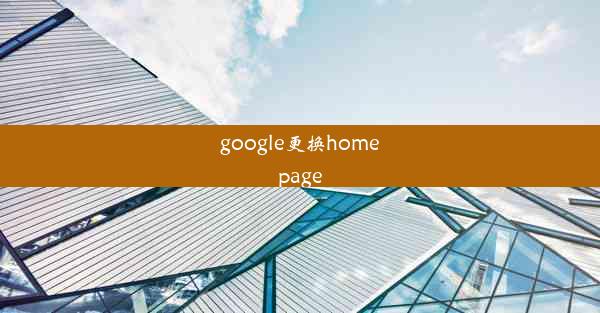google应用商店连接不上
 谷歌浏览器电脑版
谷歌浏览器电脑版
硬件:Windows系统 版本:11.1.1.22 大小:9.75MB 语言:简体中文 评分: 发布:2020-02-05 更新:2024-11-08 厂商:谷歌信息技术(中国)有限公司
 谷歌浏览器安卓版
谷歌浏览器安卓版
硬件:安卓系统 版本:122.0.3.464 大小:187.94MB 厂商:Google Inc. 发布:2022-03-29 更新:2024-10-30
 谷歌浏览器苹果版
谷歌浏览器苹果版
硬件:苹果系统 版本:130.0.6723.37 大小:207.1 MB 厂商:Google LLC 发布:2020-04-03 更新:2024-06-12
跳转至官网

近年来,Google应用商店(Google Play Store)因其丰富的应用资源而受到许多用户的喜爱。有些用户在使用过程中会遇到连接不上Google应用商店的问题。本文将为您详细介绍解决Google应用商店连接不上问题的方法。
一、检查网络连接
我们需要确认您的设备已经连接到了稳定的网络。您可以尝试打开其他网页或应用,如果其他应用也能正常使用,那么可能是Google应用商店的问题。
二、清除应用缓存
如果您的设备已经连接到了稳定的网络,但Google应用商店仍然无法连接,那么您可以尝试清除应用缓存。以下是清除Google应用商店缓存的步骤:
- 打开手机设置。
- 找到应用或应用程序管理。
- 在应用列表中找到Google Play Store。
- 点击存储。
- 选择清除缓存。
三、重启设备
有时候,设备运行时间过长,会导致系统出现卡顿或连接问题。您可以尝试重启设备,看看是否能够解决问题。
四、检查Google服务框架
Google服务框架是Google应用商店正常运行的必要组件。如果该组件出现问题,可能会导致Google应用商店无法连接。以下是检查Google服务框架的步骤:
- 打开手机设置。
- 找到应用或应用程序管理。
- 在应用列表中找到Google服务框架。
- 点击存储。
- 选择清除缓存和清除数据。
五、更新应用
有时候,Google应用商店连接不上是因为应用版本过低。您可以尝试更新Google应用商店和Google服务框架,看看是否能够解决问题。
六、检查设备权限
如果您的设备开启了限制后台数据使用或省电模式,可能会导致Google应用商店无法连接。您可以尝试关闭这些设置,然后再次尝试连接。
七、重置网络设置
如果以上方法都无法解决问题,您可以尝试重置网络设置。以下是重置网络设置的步骤:
- 打开手机设置。
- 找到系统。
- 点击重置选项。
- 选择重置网络设置。
八、联系客服
如果以上方法都无法解决问题,建议您联系Google客服寻求帮助。客服人员会根据您的具体情况提供相应的解决方案。
Google应用商店连接不上可能是由于多种原因导致的。通过以上方法,您可以尝试解决这一问题。希望本文能对您有所帮助!